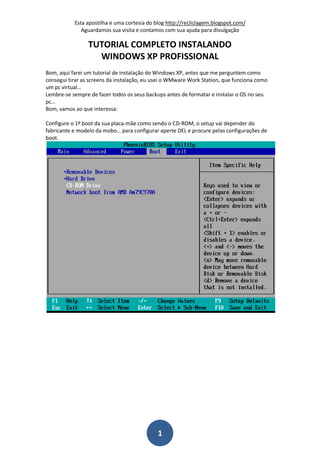
Tutorial completo instalando windows xp profissional
- 1. Esta apostilha e uma cortesia do blog http://recliclagem.blogspot.com/ Aguardamos sua visita e contamos com sua ajuda para divulgação 1 TUTORIAL COMPLETO INSTALANDO WINDOWS XP PROFISSIONAL Bom, aqui farei um tutorial de instalação do Windows XP, antes que me perguntem como consegui tirar as screens da instalação, eu usei o WMware Work Station, que funciona como um pc virtual… Lembre-se sempre de fazer todos os seus backups antes de formatar e instalar o OS no seu pc… Bom, vamos ao que interessa: Configure o 1º boot da sua placa-mãe como sendo o CD-ROM, o setup vai depender do fabricante e modelo da mobo… para configurar aperte DEL e procure pelas configurações de boot.
- 2. Esta apostilha e uma cortesia do blog http://recliclagem.blogspot.com/ Aguardamos sua visita e contamos com sua ajuda para divulgação 2 Aperte F10, selecione “Yes” e aperte OK. (Na maioria das placas-mãe) Quando o PC for iniciado aparecerá uma tela com: “Pressione enter para iniciar do CD…” ou algo parecido, aperte enter e deverá aparecer esta tela:
- 3. Esta apostilha e uma cortesia do blog http://recliclagem.blogspot.com/ Aguardamos sua visita e contamos com sua ajuda para divulgação 3 Se o HD em que o Windows está sendo instalado for SATA, quando aparecer esta tela aperte F6 para especificar os drivers, lembrando que você deve estar com os drivers em mãos(apenas quando em HD Sata), geralmente os discos de drivers podem ser feitos dando boot pelo CD da placa-mãe.
- 4. Esta apostilha e uma cortesia do blog http://recliclagem.blogspot.com/ Aguardamos sua visita e contamos com sua ajuda para divulgação 4 Espere enquanto o programa de instalação carrega os arquivos Quando esta tela aparecer, aperte ENTER para continuar com a instalação, R para reparar o sistema usando o console de recuperação, ou ESC para sair.
- 5. Esta apostilha e uma cortesia do blog http://recliclagem.blogspot.com/ Aguardamos sua visita e contamos com sua ajuda para divulgação 5 Irá aparecer esta tela com o contrato de licença do usuário, aperte F8 para concordar ou ESC para sair. Aqui você deverá criar sua(s) partição(ões), aperte C para fazer isso.
- 6. Esta apostilha e uma cortesia do blog http://recliclagem.blogspot.com/ Aguardamos sua visita e contamos com sua ajuda para divulgação 6 Digite o tamanho da partição em que deseja criar, esta em que estou usando tem 6gb de espaço, caso queira criar mais de uma não use todo o espaço disponível. Caso queira criar outra partição(deve haver mais espaço disponível, como falei antes, caso queira mais de uma partição não use todo o espaço), aperte C para criar outra. Para instalar o Windows selecione a partição desejada e aperte ENTER.
- 7. Esta apostilha e uma cortesia do blog http://recliclagem.blogspot.com/ Aguardamos sua visita e contamos com sua ajuda para divulgação 7 Selecione o sistema de arquivos em que deseja usar, eu aconselho o NTFS, FAT( ou FAT32) é mais aconselhados para servidores de rede, NTFS protege os arquivos, só podendo ser acessados pelo usuário do sistema, a menos que sejam configuradas as permissões de pasta. Caso o HD esteja sendo usado pela primeira vez, selecione o sistema de formatação normal, caso o HD já tenha sido usado alguma vez, selecione o sistema Rápido. Espere enquanto a partição é formatada.
- 8. Esta apostilha e uma cortesia do blog http://recliclagem.blogspot.com/ Aguardamos sua visita e contamos com sua ajuda para divulgação 8 Os arquivos necessários serão copiados para o HD, aguarde até que chegue aos 100%. Após serem copiados os arquivos, espere até que o PC seja reiniciado.
- 9. Esta apostilha e uma cortesia do blog http://recliclagem.blogspot.com/ Aguardamos sua visita e contamos com sua ajuda para divulgação 9 Ao ser reiniciado, esta tela já conhecida por nós irá aparecer, aguarde até que seja carregado. Agora iremos trabalhar com as telas mais “bonitinhas”, estatela irá aparecer.
- 10. Esta apostilha e uma cortesia do blog http://recliclagem.blogspot.com/ Aguardamos sua visita e contamos com sua ajuda para divulgação 10 Agora iremos configurar as opções regionais e de idioma. Coloque seu nome e a organização.
- 11. Esta apostilha e uma cortesia do blog http://recliclagem.blogspot.com/ Aguardamos sua visita e contamos com sua ajuda para divulgação 11 Agora você deverá digitar o serial, quando for instalar o Windows sempre é bom ter o serial, quando comprado o Windows, o serial deverá acompanhar os outros itens.
- 12. Esta apostilha e uma cortesia do blog http://recliclagem.blogspot.com/ Aguardamos sua visita e contamos com sua ajuda para divulgação 12 Coloque o nome do seu computador(para ser identificado na rede) e a senha do administrador, caso não queira proteger o computador com senha, deixe os campos em branco. Especifique a hora e o fuso horário.
- 13. Esta apostilha e uma cortesia do blog http://recliclagem.blogspot.com/ Aguardamos sua visita e contamos com sua ajuda para divulgação 13 Espere enquanto a instalação é carregada. irá aparecer esta tela de configuração de rede, caso seja experiente em configuração de rede do windows selecione “Configurações personalizadas”, caso não, “Configurações típicas”.
- 14. Esta apostilha e uma cortesia do blog http://recliclagem.blogspot.com/ Aguardamos sua visita e contamos com sua ajuda para divulgação 14 Caso seu computador não esteja em rede ou esteja em uma rede sem domínio, digite no primeiro campo o nome do grupo de trabalho em que o computador está trabalhando. Caso participe de um domínio, digite-o no segundo campo. Espere enquanto o windows termina de ser instalado.
- 15. Esta apostilha e uma cortesia do blog http://recliclagem.blogspot.com/ Aguardamos sua visita e contamos com sua ajuda para divulgação 15 Aperte OK para ajustar a tela para a resolução de 800×600. Caso consiga ver a tela deste jeito, pressione OK, se não aperte ESC e fique trabalhando em 640×480.
- 16. Esta apostilha e uma cortesia do blog http://recliclagem.blogspot.com/ Aguardamos sua visita e contamos com sua ajuda para divulgação 16 Espere enquanto carrega o windows. Esta tela irá aparecer.
- 17. Esta apostilha e uma cortesia do blog http://recliclagem.blogspot.com/ Aguardamos sua visita e contamos com sua ajuda para divulgação 17 O Windows irá verificar se já existe conexão com a internet(através de um modem em modo router por exemplo). Caso queira registar-se na microsoft, selecione sim, caso contrário, não.
- 18. Esta apostilha e uma cortesia do blog http://recliclagem.blogspot.com/ Aguardamos sua visita e contamos com sua ajuda para divulgação 18 Digite os nomes de usuário das contas que deseja criar, caso não queira criar todas, deixe-as em branco, mas o primeiro campo é obrigatório. Pronto!! Seu windows está pronto para ser usado!!
- 19. Esta apostilha e uma cortesia do blog http://recliclagem.blogspot.com/ Aguardamos sua visita e contamos com sua ajuda para divulgação 19 Agora vem a parte dos drives que fica por sua conta!! Espero que tenham gostado, se houver algo errado por favor me corrijam…